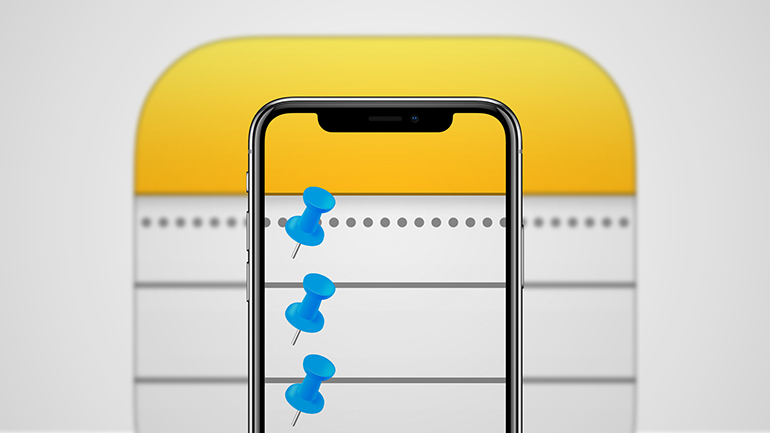Aplicația Notes face parte din grupul acelor aplicații care, inițial, au fost mai degrabă simple. De asemenea, acestea nu se numărau neapărat printre cele mai populare aplicații. Dar la un anumit moment, dezvoltarea acestora a primit un impuls serios care le-a dus la un alt nivel. Odată cu lansarea iOS 11, Notes a primit o mulțime de noi funcții cum ar fi posibilitatea de a scana documente, noi opțiuni de formatare cu grile și linii, sau posibilitatea de a fixa cele mai importante notițe în capul listei.
Una peste alta, Notes a devenit o aplicație formidabilă și super-practică, perfectă pentru notarea sau schițarea unui e-mail, pentru liste rapide de cumpărături au pur și simplu pentru a face o remarcă despre o poză sau un clip pe care tocmai le-ai surprins.
Ce poți atașa?
Când creezi o nouă notiță sau când editezi una deja existentă, vei găsi un buton „+” la baza ecranului. Acesta îți oferă câteva posibilități de a insera un atașament în notiță. Poți scana documente, poți surprinde fotografii sau clipuri video, poți utiliza o fotografie din Photo Library sau poți adăuga o schiță rapidă.
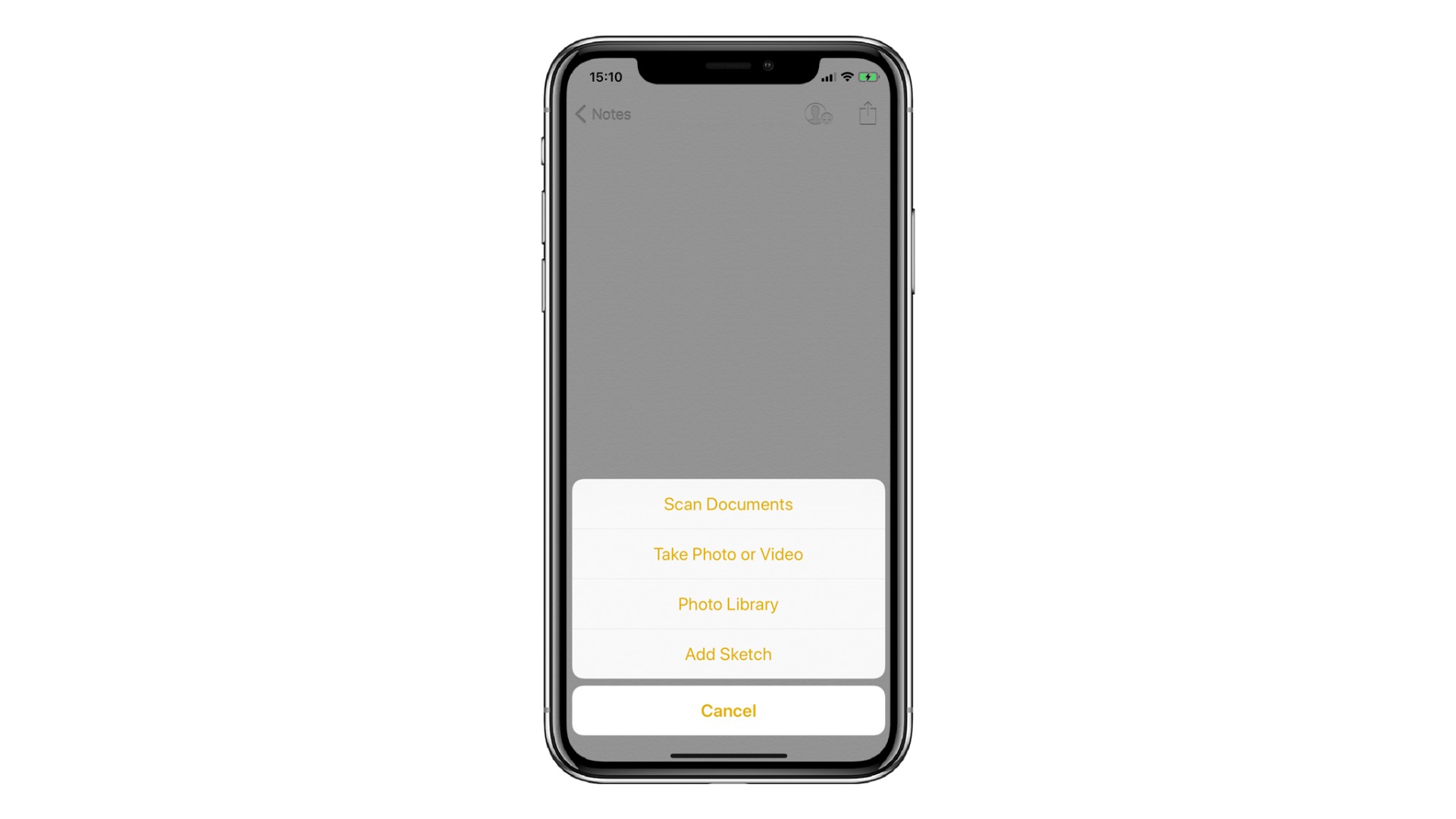
Astfel, poți atașa cu ușurință imagini, clipuri video sau desene, pe post de ilustrație sau memento vizual. Câteva aplicații native (precum Photos sau Voice Memos) îți vor permite chiar să salvezi fișiere direct în Notes, ca opțiune de sharing.
Un pont pentru a le vedea pe toate!
Astfel, vei putea acumula o gamă variată și colorată de atașamente. Însă ce faci dacă dorești să cauți o anumită schiță sau un document scanat pe care l-ai atașat? Sau poate vrei să ai o imagine de ansamblu cu fișierele atașate în Notes.
Soluția e simplă. Dacă știi precis unde să te uiți, vei găsi un loc special dedicat tuturor atașamentelor din aplicația Notes, aranjate în funcție de tip și dată. De aici le poți accesa rapid pe toate și le poți extrage pe cele de care ai nevoie.
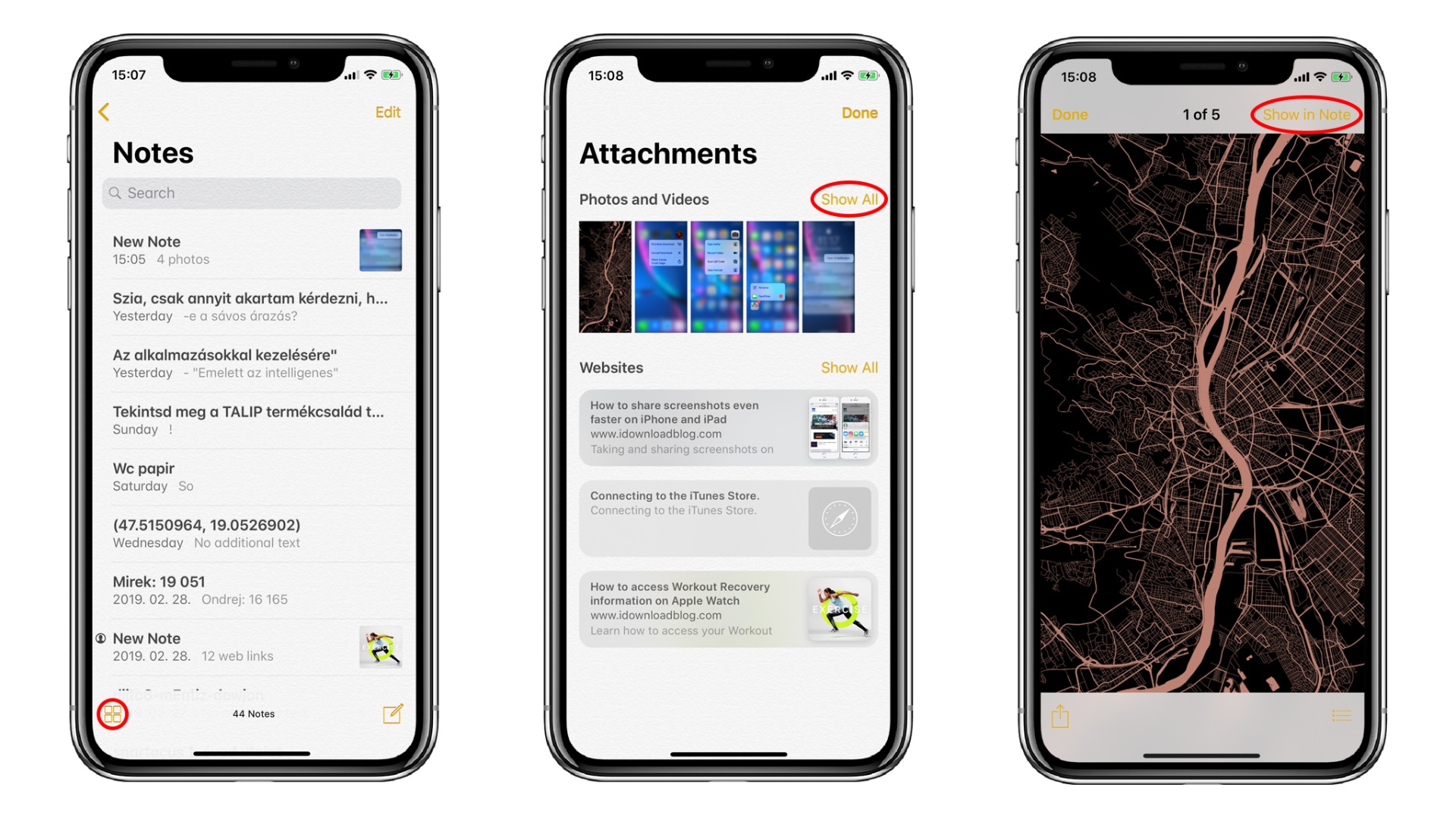
Vizualizează toate documentele din aplicația Notes:
- Deschide aplicația Notes și selectează unul dintre foldere (de exemplu notițele iCloud)
- Selectează iconița formată din cele patru pătrate mici, din colțul dreapta-jos al ecranului
- Aici vei găsi toate fotografiile, schițele și documentele atașate notițelor
- Poți da swipe orizontal prin aceste atașamente sau poți selecta butonul Show All pentru a obține o imagine-mozaic cu toate elementele
- Când găsești documentul sau fotografia e care o cauți, fă-o mare și selectează butonul Show in Note din partea dreapta-sus a ecranului
Voilà! Dacă nu ai utilizat această funcție până acum, fă o încercare. De asemenea, acesta e un bun loc de pornire când vrei să faci curat în fișierele din aplicația Notes.
Care dintre funcțiile Notes îți place cel mai mult?